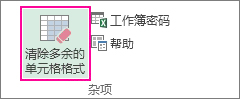对工作表中的单元格设置格式可以让您非常轻松地看到正确信息,然而对未使用的单元格设置格式(尤其是整行和整列)可能会导致工作簿的文件大小迅速变大。 如果打开一个设置了多余格式的工作表,则不仅会降低 Excel 的性能,而且会降低计算机的整体性能。 多余的格式设置还会导致 Excel 中出现打印问题。
使用 Microsoft 365 中 Excel 的 “查询 ”选项卡上提供的“清理多余的单元格格式”命令。 如果 Excel 中未显示“查询”选项卡,您需要执行以下步骤启用“查询”加载项:
-
单击“文件”>“选项”>“加载项”。
-
确保在“管理”框中选中“COM 加载项”,然后单击“转到”。
-
在“COM 加载项”框中,选中“查询”,然后单击“确定”。“ 查询 ”选项卡现在应显示在功能区中。
重要: 您可能希望在清除多余的单元格格式之前创建文件的备份副本,因为某些情况下此过程可能会导致文件变大,并且不能撤消此项更改。
若要删除当前工作表中的多余格式,请执行下列操作:
-
在“查询”选项卡上,单击“清理多余的单元格格式”。
-
选择是只清理活动工作表还是所有工作表。 清理多余的格式后,单击“是”以将更改保存到工作表中,或单击“否”以取消更改。
清理对条件格式的影响
清理多余格式的工作从工作表中最后一个非空单元格之后的单元格开始删除。例如,如果您对整行应用条件格式,但您的数据只到列 V,则列 V 之后的单元格的条件格式可能被删除。
若要详细了解如何解决格式过多导致的其他问题,请参阅Microsoft支持文章 如何在 Excel 中重置最后一个单元格。